Es ist einfach ein Langzeit Arbeitsspeicher RAM-Test zu starten und auf fehlerhafte Zugriffe warten!
Ja nicht nur unter Appels MAC und Googles Android sowie Linux, es ist durchaus auch unter Windows möglich den RAM, besser bekant als Arbeitsspeicher, einem Langzeittest zu unterziehen. Warum auch nicht, wenn man es wie kostenlose Tools machen kann, wie auch mit QuickMemoryTestOK. Starten Sie das "Arbeitsspeicher Test Tool" und stellen Sie es auf Unendlich um, um den "Langzeit Arbeitsspeicher Test" zu beginnen. Sie können es durchaus mehrere Tage laufen lassen, aber in der Regel hat man nach 30 Minten "Arbeitsspeicher Test" ein Aussagekräftiges Ergebnis, ob fehlerhafte Zugriffe im Arbeitsspeicher stattgefunden haben!
Siehe auch: ►► Zugriff auf essenzielle Speicher und System Funktionen unter Windows!
| (Bild-1) Langzeit Arbeitsspeicher RAM-Test starten und auf fehlerhafte Zugriffe warten! |
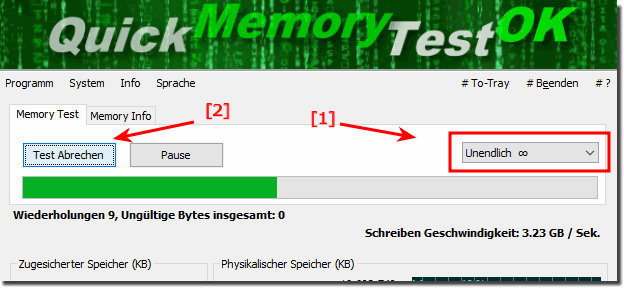 |
Generelles über den Arbeitsspeicher (RAM)!
Arbeitsspeicher (RAM) ist eine wichtige Komponente jedes Computers. Wenn Sie eine App auf Ihrem Windows 10 starten, wird ein Teil des verfügbaren Speichers benötigt, um ausgeführt zu werden. Bei Problemen mit dem Arbeitsspeicher Ihres Computers können schwerwiegende Probleme auftreten. Heute schaut jeder wie man herausfinden kann, wie viel Speicher Sie haben, was Sie verwenden und wie Sie gründliche Tests durchführen können, um sicherzustellen, dass dieser ordnungsgemäß funktioniert. Wenn Sie kürzlich einen neuen RAM-Stick installiert haben und auf Probleme stoßen, ist das Testen ein wesentlicher Bestandteil der Fehlerbehebung.
Arbeitsspeicher (RAM) ist eine wichtige Komponente jedes Computers. Wenn Sie eine App auf Ihrem Windows 10 starten, wird ein Teil des verfügbaren Speichers benötigt, um ausgeführt zu werden. Bei Problemen mit dem Arbeitsspeicher Ihres Computers können schwerwiegende Probleme auftreten. Heute schaut jeder wie man herausfinden kann, wie viel Speicher Sie haben, was Sie verwenden und wie Sie gründliche Tests durchführen können, um sicherzustellen, dass dieser ordnungsgemäß funktioniert. Wenn Sie kürzlich einen neuen RAM-Stick installiert haben und auf Probleme stoßen, ist das Testen ein wesentlicher Bestandteil der Fehlerbehebung.
